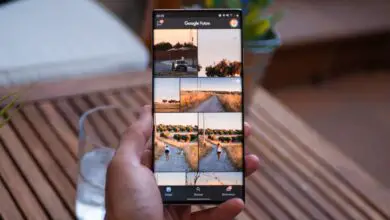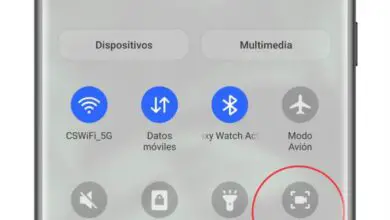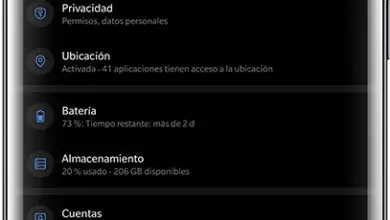6 Impostazioni Samsung Galaxy S21 che devi sapere
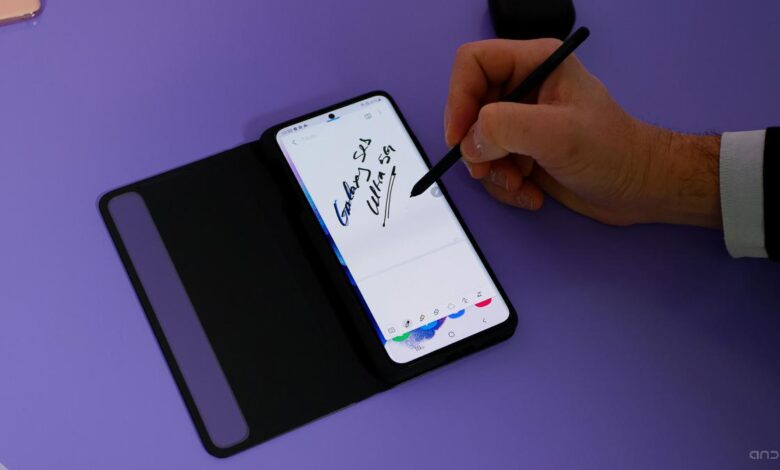
Ora che hai il tuo Galaxy S21, S21 + o Galaxy S21 Ultra e hai imparato a configurarlo per la prima volta, è ora di iniziare a ottenere ancora di più dal tuo nuovo dispositivo.
Ed è che con One UI 3.1, la versione del livello di personalizzazione che dà vita ai dispositivi, Samsung ha incluso nuove funzioni e regolazioni da non perdere.

Parte anteriore del Samsung Galaxy S21 Ultra.
Fluidità di movimento «adattativa»
Tutti i modelli della nuova serie Galaxy S21 sono dotati di un display ad alta frequenza di aggiornamento. E ancora meglio: tutti sono in grado di variare la frequenza di aggiornamento del pannello in base al contenuto visualizzato.
Sebbene l’S21 Ultra sia il modello con una gamma di frequenza maggiore, essendo in grado di variare tra 11 e 120 Hz, anche gli altri due modelli hanno questa opzione. Per attivarlo, devi solo seguire questi passaggi:
- Vai alle impostazioni del cellulare.
- Tocca «Schermo».
- Nella sezione «Fluenza dei movimenti», scegli l’opzione «Adattabile».
Google Discover nella schermata iniziale di One UI
Senza dubbio, è una delle grandi novità di One UI 3.1, ed è che c’erano molti utenti di dispositivi Samsung che volevano sostituire il feed di notizie Samsung con quello di Google sulle loro schermate iniziali.
Ora è possibile farlo in un modo molto semplice. Basta seguire questi passaggi:
- Nella schermata iniziale, tocca e tieni premuto su uno slot vuoto.
- Vai allo schermo all’estrema sinistra.
- Capovolgi l’interruttore in alto e seleziona «Google Discover».
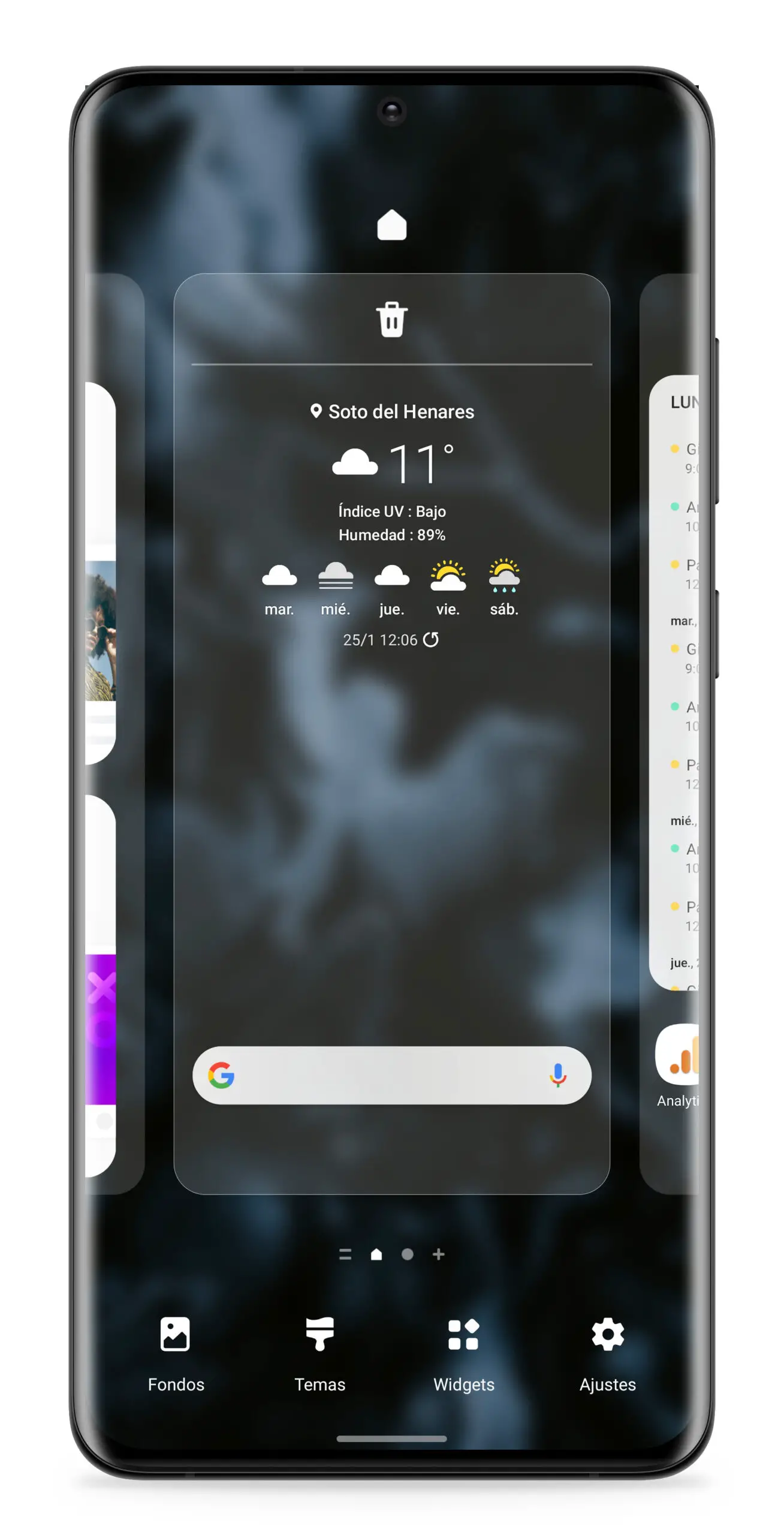
Notifiche pop-up dettagliate
Nel tentativo di dare all’interfaccia di sistema un aspetto totalmente minimalista, a volte Samsung finisce per rendere meno utili alcuni elementi del sistema.
Questo è il caso delle notifiche pop-up, che per impostazione predefinita mostrano solo una riga del contenuto delle notifiche e mancano di risposte intelligenti e altri dettagli rilevanti. Fortunatamente è possibile recuperare tutte queste funzioni seguendo pochi semplici passaggi:
- Vai alle impostazioni del cellulare.
- Tocca «Notifiche».
- Nella sezione «Stile di notifica popup», scegli l’opzione «Dettagliato».
Compatibilità con S-Pen
Ormai probabilmente saprai già che il Samsung Galaxy S21 Ultra è il primo modello nella storia della serie Galaxy S ad essere compatibile con una S-Pen – il resto dei modelli della famiglia non ha questa opzione.
Tuttavia, per poter utilizzare una S-Pen sul tuo Galaxy S21 Ultra, devi prima attivare l’opzione presente nelle impostazioni di sistema seguendo questi passaggi:
- Vai alle impostazioni del cellulare.
- Tocca «Funzioni avanzate».
- Attiva l’opzione «S Pen».

Il Samsung Galaxy S21 Ultra con S-Pen.
Premi due volte per spegnere lo schermo
Una funzione che ai suoi tempi era una delle più diffuse in Android, e che per qualche motivo stava scomparendo, era la possibilità di spegnere lo schermo del cellulare con due tocchi su di esso. Ora, Samsung ha fatto rivivere questa utility molto conveniente. Per attivarlo, questi sono i passaggi che devi seguire:
- Vai alle impostazioni del cellulare.
- Tocca «Funzioni avanzate».
- Accedi alla sezione «Movimenti e gesti».
- Attiva l’interruttore «La doppia pressione spegne lo schermo».
Dopo averlo attivato, per spegnere lo schermo è sufficiente fare doppio tap su uno spazio vuoto della home o della schermata di blocco.
Notifiche dettagliate sulle notifiche della schermata iniziale
Infine, un’opzione che consigliamo è quella di mostrare i dettagli delle notifiche nella schermata di blocco, anziché solo le icone delle app da cui proviene ciascuna notifica. Per fare ciò, devi solo seguire alcuni semplici passaggi:
- Apri le impostazioni del cellulare.
- Vai alla sezione «Blocca schermo».
- Tocca «Notifiche».
- Seleziona l’opzione «Dettagli» – l’opzione predefinita è «Solo icone» -.
Con tutte queste impostazioni, l’ esperienza con il tuo Samsung Galaxy S21 sarà senza dubbio più completa e potrai ottenere ancora di più dal tuo nuovo dispositivo.